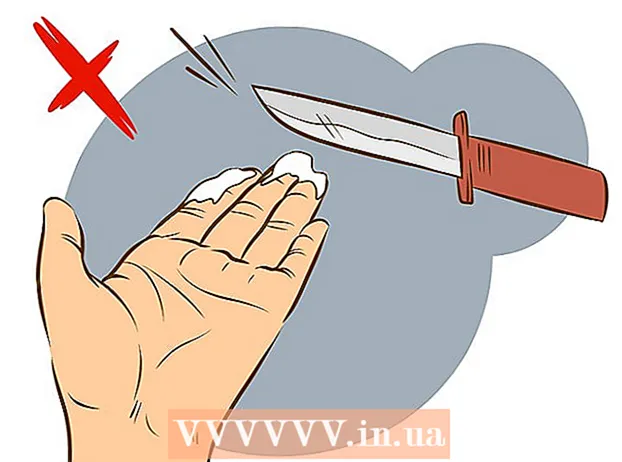ກະວີ:
John Pratt
ວັນທີຂອງການສ້າງ:
13 ກຸມພາ 2021
ວັນທີປັບປຸງ:
1 ເດືອນກໍລະກົດ 2024
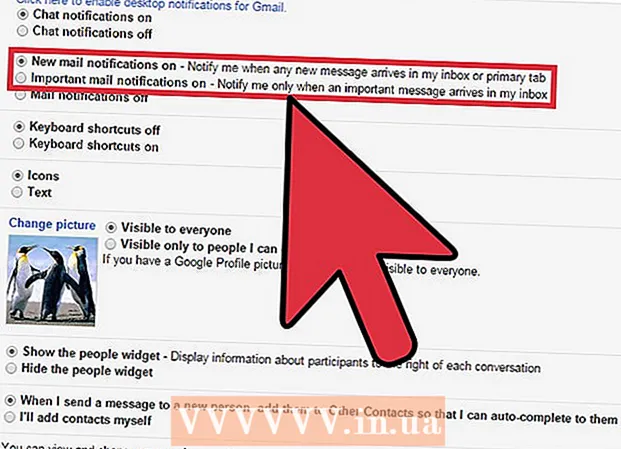
ເນື້ອຫາ
ການແຈ້ງເຕືອນຂອງຕົວທ່ອງເວັບຂອງ Gmail ໃຫ້ທ່ານຮູ້ເວລາທີ່ອີເມວຫຼືການສົນທະນາ ໃໝ່ ມາເຖິງ, ເຖິງແມ່ນວ່າທ່ານບໍ່ໄດ້ເບິ່ງ Gmail. ທ່ານສາມາດເປີດການແຈ້ງເຕືອນຂອງຕົວທ່ອງເວັບ Gmail ດ້ວຍການກົດສອງສາມຄັ້ງ. ປະຈຸບັນນີ້ໃຊ້ໄດ້ກັບຜູ້ໃຊ້ Chrome ເທົ່ານັ້ນ; ມີການຂະຫຍາຍອອກມາຈາກຜູ້ຜະລິດອື່ນໆທີ່ສາມາດໃຊ້ງານໄດ້ຄືກັນ.
ເພື່ອກ້າວ
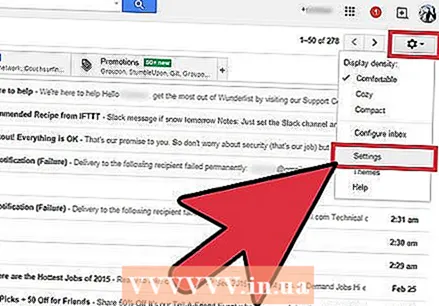 ໃນແຈເບື້ອງຂວາເທິງຂອງ Gmail, ກົດປຸ່ມ "Settings". ຫລືກົດທາງລັດນີ້: https://mail.google.com/mail/?shva=1#settings
ໃນແຈເບື້ອງຂວາເທິງຂອງ Gmail, ກົດປຸ່ມ "Settings". ຫລືກົດທາງລັດນີ້: https://mail.google.com/mail/?shva=1#settings 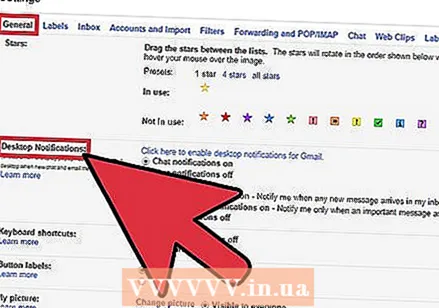 ໃນແຖບ "ທົ່ວໄປ" ໃນການຕັ້ງຄ່າ, ຊອກຫາ "ການແຈ້ງເຕືອນເທິງ ໜ້າ ຈໍ".
ໃນແຖບ "ທົ່ວໄປ" ໃນການຕັ້ງຄ່າ, ຊອກຫາ "ການແຈ້ງເຕືອນເທິງ ໜ້າ ຈໍ".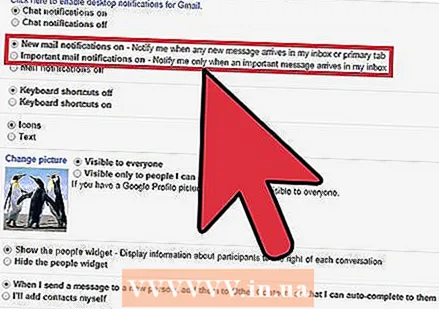 ກົດປຸ່ມທີ່ສອດຄ້ອງກັນເພື່ອປິດການແຈ້ງເຕືອນທັງການສົນທະນາແລະອີເມວ.
ກົດປຸ່ມທີ່ສອດຄ້ອງກັນເພື່ອປິດການແຈ້ງເຕືອນທັງການສົນທະນາແລະອີເມວ.- ການແຈ້ງເຕືອນອີເມວ ໃໝ່ ເຖິງ - ສົ່ງການແຈ້ງເຕືອນທັນທີທີ່ອີເມວ ໃໝ່ ເຂົ້າມາໃນກ່ອງຈົດ ໝາຍ ຂອງທ່ານ.
- ແຈ້ງການ ສຳ ຄັນທາງອີເມວເຖິງ - ພຽງແຕ່ແຈ້ງໃຫ້ທ່ານຊາບວ່າ Gmail ຄິດວ່າທ່ານໄດ້ຮັບຂໍ້ຄວາມທີ່ທ່ານຄິດວ່າມັນ ສຳ ຄັນຫລືບໍ່. ນີ້ແມ່ນການຕັ້ງຄ່າທີ່ແນະ ນຳ ເພື່ອປ້ອງກັນທ່ານບໍ່ໃຫ້ໄດ້ຮັບການແຈ້ງເຕືອນຫລາຍເກີນໄປ.
ຄຳ ແນະ ນຳ
- ການແຈ້ງເຕືອນຂອງຕົວທ່ອງເວັບຂອງ Gmail ແມ່ນມີໃຫ້ກັບຜູ້ໃຊ້ Chrome ເທົ່ານັ້ນ. ຖ້າທ່ານ ກຳ ລັງໃຊ້ໂປແກຼມທ່ອງເວັບທີ່ແຕກຕ່າງກັນເຊັ່ນ Firefox, ທ່ານສາມາດຄົ້ນຫາ Firefox add-on store ສຳ ລັບການຂະຫຍາຍຂອງພາກສ່ວນທີສາມທີ່ຄ້າຍຄືກັນທີ່ເຮັດຄືກັນກັບເຄື່ອງຈັກແຈ້ງເຕືອນຂອງ Gmail.
- ຖ້າທ່ານໄດ້ຮັບການແຈ້ງເຕືອນຫລາຍເກີນໄປ, ທ່ານສາມາດປິດການແຈ້ງເຕືອນຈາກ Gmail ໄດ້ຢ່າງງ່າຍດາຍ.
ຄຳ ເຕືອນ
- ການແຈ້ງເຕືອນຂອງຕົວທ່ອງເວັບຂອງ Gmail ເຮັດວຽກໄດ້ພຽງແຕ່ເມື່ອ browser ຂອງທ່ານເປີດກັບ Gmail ເທົ່ານັ້ນ ທ່ານບໍ່ ຈຳ ເປັນຕ້ອງເບິ່ງມັນ, ແຕ່ມັນຕ້ອງເປີດ.